Cách cập nhật PPA Ubuntu lên bản phát hành 20.04 mới

Nếu bạn sử dụng nhiều PPA trên PC Ubuntu của mình và gần đây đã nâng cấp lên Ubuntu 20.04, bạn có thể nhận thấy rằng một số PPA của bạn không hoạt động, vì chúng
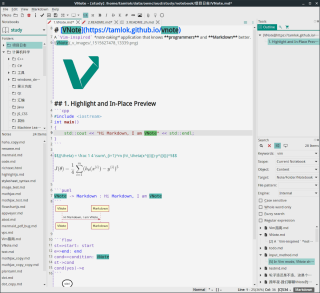
VNote là một trình soạn thảo đánh dấu giống như VIM dành cho Linux. Nhà phát triển đã thiết kế ứng dụng theo triết lý thiết kế tương tự như của trình soạn thảo văn bản VIM và bộ tính năng của nó thân thiện với các lập trình viên và người dùng nâng cao muốn viết ngôn ngữ đánh dấu markdown. Đây là cách cài đặt nó trên hệ điều hành Linux bạn chọn.
Nhà phát triển ứng dụng VNote không có gói DEB cho Ubuntu Linux và dường như không có bất kỳ kế hoạch nào để thay đổi điều đó. Gói gốc Linux duy nhất hiện có là RPM cho các bản phát hành khác nhau của OpenSUSE Linux. Rất may, gói RPM này dễ dàng chuyển đổi thành DEB để sử dụng trên Ubuntu.
Việc chuyển đổi gói RPM của VNote bắt đầu bằng cách tải tệp RPM trực tiếp từ internet, thông qua lệnh wget trong terminal.
Lưu ý: quá trình này cũng sẽ hoạt động trên Debian Linux.
wget https://provo-mirror.opensuse.org/repositories/home:/Chingyat/openSUSE_Leap_15.1/x86_64/vnote-2.5-lp151.2.1.x86_64.rpm
Với tệp RPM được tải xuống từ internet, hãy cài đặt công cụ chuyển đổi gói Alien trên PC Linux của bạn. Trên Ubuntu, đó là lệnh sau.
Lưu ý: cần trợ giúp để công cụ chuyển đổi gói Alien hoạt động trên PC Linux của bạn? Làm theo hướng dẫn của chúng tôi ở đây .
sudo apt cài đặt người nước ngoài
Sau khi cài đặt công cụ chuyển đổi gói Alien, hãy sử dụng công cụ này để tạo gói DEB có thể cài đặt từ tệp RPM.
sudo ngoài hành tinh -dvc vnote-2.5-lp151.2.1.x86_64.rpm
Đầu ra của công cụ chuyển đổi gói Alien là một gói DEB có nhãn “vnote_2.5-1_amd64.deb”. Từ đây, hãy cài đặt tệp vào PC Ubuntu Linux của bạn bằng lệnh dpkg .
sudo dpkg -i vnote_2.5-1_amd64.deb
Từ đây, bạn sẽ cần cài đặt phụ thuộc Qt5 mà VNote yêu cầu để chạy chính xác trên Ubuntu.
sudo apt install libqt5webenginewidgets5
Khi gói “libqt5webenginewidgets5” được thiết lập trên Ubuntu, ứng dụng đánh dấu VNote sẽ chạy hoàn hảo!
VNote có sẵn gói Arch Linux AUR để cài đặt. Gói tải xuống và thiết lập mọi thứ khá độc đáo, điều này thật tuyệt vời khi nhà phát triển chưa cung cấp gói Arch Linux gốc trong phần phát hành.
Bạn phải cài đặt một số gói để ứng dụng VNote hoạt động trên Arch Linux. Các gói này là "Base-devel" và "Git." Nếu không có chúng, gói AUR sẽ không được xây dựng. Sử dụng lệnh Pacman , tải các gói.
sudo pacman -S base-devel git
Sau khi cài đặt Git và Base-devel, hãy tải xuống gói VNote AUR mới nhất bằng lệnh git clone .
git clone https://aur.archlinux.org/vnote.git
Di chuyển phiên đầu cuối vào thư mục “vnote” bằng lệnh CD .
cd vnote
Xây dựng và cài đặt VNote trên PC Arch Linux của bạn bằng lệnh makepkg .
makepkg -sri
Fedora Linux không được nhà phát triển của VNote hỗ trợ chính thức, điều này thật kỳ lạ, vì họ có các gói chính thức dành cho OpenSUSE Linux và cả hai bản phân phối Linux đều sử dụng cùng một định dạng đóng gói.
Bắt chương trình chỉnh sửa đánh dấu VNote hoạt động trên Fedora Linux khá đơn giản. Để bắt đầu, hãy mở cửa sổ đầu cuối và tải xuống tệp gói RPM mới nhất từ kho phần mềm OpenSUSE 15.1 LEAP bằng lệnh wget .
wget https://provo-mirror.opensuse.org/repositories/home:/Chingyat/openSUSE_Leap_15.1/x86_64/vnote-2.5-lp151.2.1.x86_64.rpm
Sau khi tải tệp gói RPM xuống PC Fedora Linux, hãy cài đặt tệp đó bằng lệnh dnf install .
sudo dnf cài đặt vnote-2.5-lp151.2.1.x86_64.rpm
Trên OpenSUSE Linux, ứng dụng VNote cực kỳ dễ làm việc, vì có kho phần mềm chuyên dụng cho tất cả các bản phát hành hiện tại của hệ điều hành (ngoại trừ 42.3, do nó có phiên bản QT).
Để cài đặt phần mềm VNote trên PC OpenSUSE Linux của bạn, hãy làm theo các hướng dẫn được nêu bên dưới.
OpenSUSE Tumbleweed
Để ứng dụng VNote hoạt động trên Tumbleweed, hãy truy cập trang OBS cho VNote và nhấp vào nút “1 Click Install” trong phần “OpenSUSE Tumbleweed”. Sau đó, làm theo hướng dẫn trên màn hình trong YaST để tải VNote.
OpenSUSE 15.1
Đối với LEAP 15.1, hãy truy cập trang VNote OBS và cuộn xuống cho đến khi bạn tìm thấy “OpenSUSE LEAP 15.1”. Từ đó, nhấp vào nút “1 Click Install” bên cạnh một trong các gói cộng đồng để thiết lập phần mềm.
Nếu bạn đang sử dụng hệ điều hành Linux không hỗ trợ định dạng RPM hoặc DEB và không thể tương tác với Arch Linux AUR, cách duy nhất để chạy ứng dụng VNote là tải xuống bản phát hành AppImage của chương trình. Để có được nó, hãy mở cửa sổ dòng lệnh và sử dụng lệnh công cụ tải xuống wget bên dưới.
wget https://github.com/tamlok/vnote/releases/download/v2.7.2/VNote-2.7.2-x86_64.AppImage
Khi tệp VNote AppImage được tải xong xuống PC Linux của bạn, hãy tạo một thư mục mới có tên “AppImages” trong thư mục chính bằng lệnh mkdir .
mkdir -p ~ / AppImages /
Sử dụng lệnh mv , di chuyển tệp VNote AppImage vào thư mục “AppImages” mới tạo.
mv VNote-2.7.2-x86_64.AppImage ~ / AppImages /
Khi tệp VNote AppImage nằm trong thư mục “AppImages”, đã đến lúc cập nhật các quyền của VNote để chương trình có thể chạy thành công trên hệ thống.
sudo chmod + x ~ / AppImages / VNote-2.7.2-x86_64.AppImage
Với các quyền của VNote được cập nhật, hãy chuyển phiên đầu cuối vào thư mục “AppImages” bằng lệnh CD .
cd ~ / AppImages /
Để khởi chạy VNote AppImage, hãy chạy lệnh sau trong cửa sổ dòng lệnh.
./VNote-2.7.2-x86_64.AppImage
Ngoài ra, để khởi chạy VNote mà không cần thiết bị đầu cuối, hãy khởi chạy trình quản lý tệp Linux, nhấp vào “AppImages” và nhấp đúp vào hình ảnh ứng dụng VNote. Cũng có thể khởi chạy nó bằng cách nhấp chuột phải vào nó và chọn “chạy” hoặc “thực thi” nếu trình quản lý tệp của bạn hỗ trợ.
Nếu bạn sử dụng nhiều PPA trên PC Ubuntu của mình và gần đây đã nâng cấp lên Ubuntu 20.04, bạn có thể nhận thấy rằng một số PPA của bạn không hoạt động, vì chúng
Bạn mới sử dụng Linux và muốn thêm nhạc của mình vào Rhythmbox nhưng không chắc về cách thực hiện? Chúng tôi có thể giúp! Hãy làm theo hướng dẫn này khi chúng tôi xem xét cách thiết lập
Bạn có cần truy cập PC hoặc Máy chủ Ubuntu từ xa từ PC Microsoft Windows của mình không? Không chắc chắn về cách làm điều đó? Làm theo hướng dẫn này khi chúng tôi chỉ cho bạn
Bạn có sử dụng trình duyệt web Vivaldi làm trình điều khiển hàng ngày trên Linux không? Bạn đang cố gắng tìm cách sao lưu cài đặt trình duyệt của mình để giữ an toàn? chúng tôi
Cách tải xuống Podcast từ Linux Terminal với Podfox
Cách dọn dẹp và tăng tốc Ubuntu
Bạn đang cần một ứng dụng khách podcast tốt, thanh lịch cho máy tính để bàn Linux của mình? Nếu vậy, bạn cần dùng thử CPod. Đó là một ứng dụng nhỏ thân thiện giúp lắng nghe
TuxGuitar là một công cụ soạn nhạc mã nguồn mở. Với nó, người dùng có thể tạo và chỉnh sửa khuông nhạc guitar của riêng mình. Trong hướng dẫn này, hãy xem qua cách
Nếu bạn làm việc nhiều với hình ảnh trên Linux nhưng thấy thiếu các công cụ hình ảnh tích hợp sẵn, Annotator có thể dành cho bạn. Với ứng dụng này, bạn có thể thêm tem, văn bản,
AppImagePool là một ứng dụng khách AppImageHub dành cho Linux. Với nó, người dùng có thể dễ dàng duyệt và tải xuống AppImages từ cửa hàng AppImageHub. Đây là cách để lấy nó








